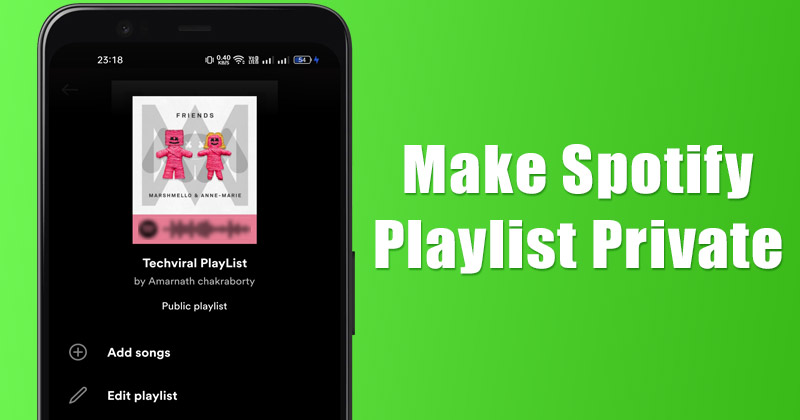
A Spotify elsősorban zenei streaming szolgáltatás, de tartalmaz néhány közösségi hálózati funkciót. Például megkereshet és hozzáadhat ismerősöket a Spotify-fiókjában, hogy megnézze, mit hallgatnak barátai.
Hasonlóképpen megoszthatja zenéit barátaival vagy követőivel. Ha egy ideje használja a Spotify-t, akkor tudhatja, hogy az alkalmazás lehetővé teszi lejátszási listák megosztását barátaival és családtagjaival.
Bár a lejátszási listák barátokkal és családtagjaival való megosztásának ötlete nagyszerű, néha érdemes lehet a kedvenc dalait tartalmazó lejátszási listáit privátban tartani. Ha egy Spotify lejátszási listát priváttá tesz, a lejátszási lista csak Ön számára érhető el. Ha valakinek tetszett a lejátszási listája a múltban, többé nem férhet hozzá a lejátszási listához.
A Spotify lejátszási lista priváttá tételének lépései (asztali és mobil)
Tehát, ha érdekli a Spotify lejátszási listája priváttá tétele, akkor a megfelelő oldalon landolt. Itt megosztottunk egy lépésről lépésre szóló útmutatót a Spotify lejátszási lista priváttá tételéhez asztali számítógépen és mobilon. Kezdjük el.
Lejátszási lista elrejtése a Spotify profilból az asztalon
A Spotify Playlist priváttá tétele asztali számítógépen néhány régióban elérhető. Egy másik lehetőség azonban segíthet elrejteni Spotify lejátszási listáit nyilvános profiljából. Az egyetlen dolog, hogy bárki, aki korábban kedvelte a lejátszási listát, továbbra is hozzáférhet a rejtett lejátszási listához. Íme, mit kell tenned.
1. Először nyissa meg a Spotify asztali alkalmazást a számítógépén.
2. Ezután válassza ki azt a lejátszási listát, amelyet el szeretne távolítani nyilvános Spotify-profiljából.
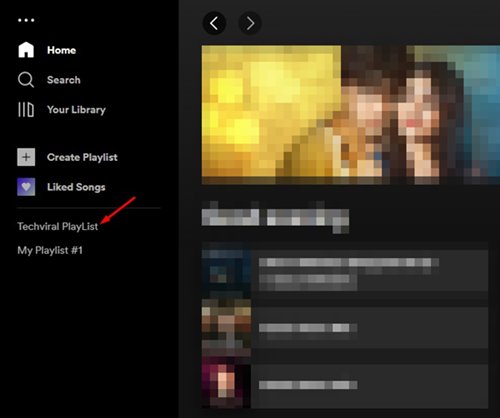
3. Most kattintson a lejátszási lista neve melletti három pontra.
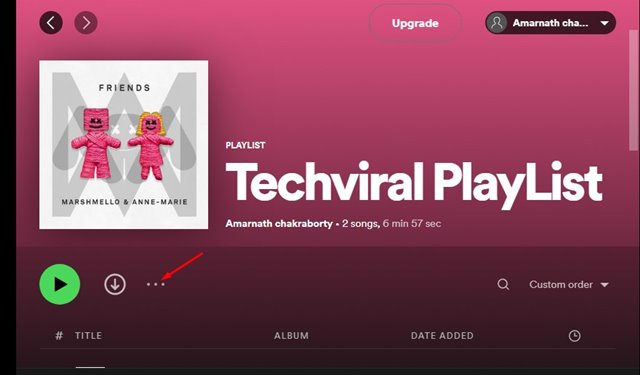
4. A megjelenő menüből válassza az Eltávolítás a profilból lehetőséget.
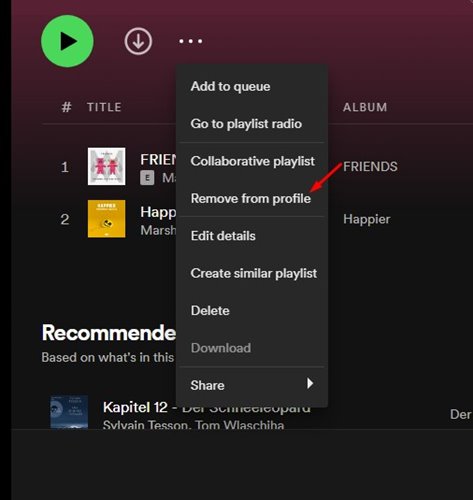
5. Ezzel eltávolítja a lejátszási listát nyilvános profilodból. Az ismerőseid nem láthatják ezt a profilt, ha korábban nem kedvelték a lejátszási listádat.
6. Ha vissza szeretné adni a lejátszási listát a profiljához, kattintson a három pontra, és válassza a Hozzáadás a profilhoz lehetőséget.
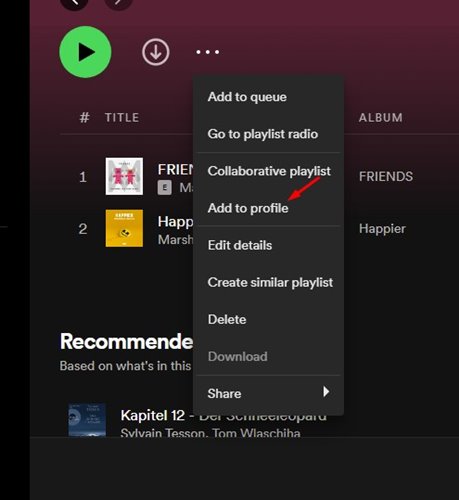
Ez az! Kész vagy. Ez a módszer nem teszi priváttá a Spotify lejátszási listát; csak eltávolítja a lejátszási listát a Spotify nyilvános profiljából.
A lejátszási lista priváttá tétele a Spotify Mobile alkalmazásban
A Spotify mobilalkalmazással teljesen priváttá teheti lejátszási listáját. A Spotify mobilalkalmazáson végrehajtott módosítás minden csatlakoztatott eszközön megjelenik. Íme, mit kell tenned.
1. Először nyissa meg a Spotify alkalmazást a mobilján, és érintse meg a Saját könyvtár lehetőséget.
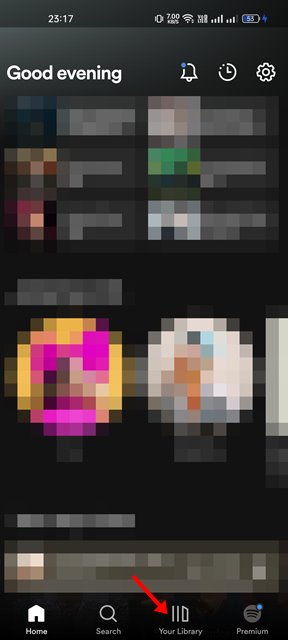
2. A következő képernyőn válassza ki azt a Spotify lejátszási listát, amelyet priváttá szeretne tenni.
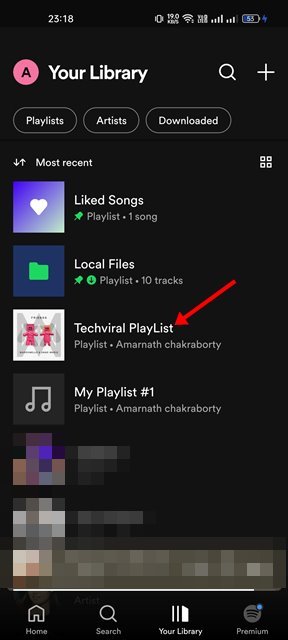
3. A Lejátszási lista oldalon érintse meg az alábbi három pontot.
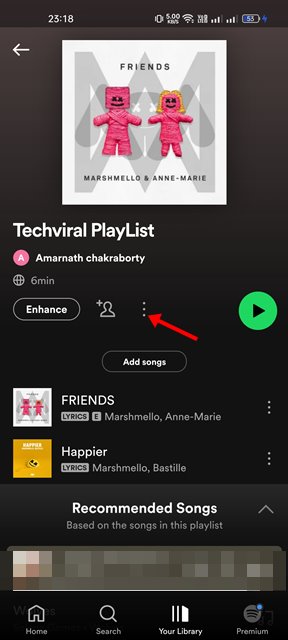
4. A megjelenő előugró ablakban görgessen lefelé, és válassza a Privátté tétel lehetőséget.

5. A megerősítő párbeszédpanelen érintse meg ismét a Privátté tételt.
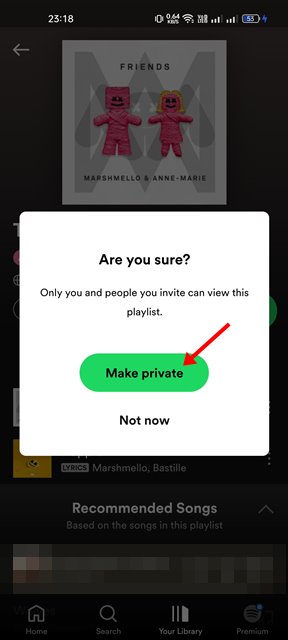
Ez az! Kész vagy. Így teheted priváttá a Spotify lejátszási listát egy mobilalkalmazáson keresztül.
Ha nem szeretnéd, hogy mások lássák lejátszási listáidat a Spotify-on, érdemes priváttá tenni azokat. Alternatív megoldásként privát munkamenetet indíthat a Spotify-on, hogy megakadályozza, hogy hallgatási tevékenysége látható legyen. Amikor privát munkamenetbe kezd a Spotify-on, egyetlen személy sem láthatja az éppen hallgatott dalokat, még a Spotify ajánlási algoritmusai sem.





